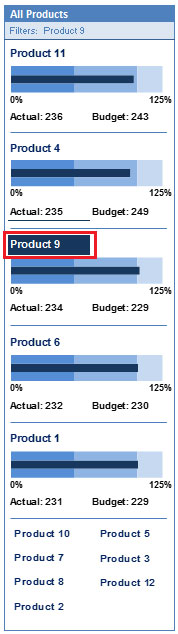Bảng điều khiển bán hàng – Biểu đồ động
Tạo bởi: Daniel Dion
[.underline] #About Dashboard: # Trang tổng quan này hiển thị doanh số của công ty theo nhân viên bán hàng, sản phẩm, khu vực và theo tháng.
Có một số cách mà bạn có thể hình dung dữ liệu bán hàng để hiểu xu hướng thị trường và hiệu suất bán hàng. Vào tháng 10, nhóm Excel Forum đã khởi chạy trang tổng quan, cạnh tranh trong đó bạn được yêu cầu trực quan hóa dữ liệu bán hàng bằng cách sử dụng dữ liệu mẫu. Thử thách này đã tạo ra một sự hồi hộp lớn trong cộng đồng và thu được 118 bài dự thi đáng kinh ngạc.
Cảm ơn mọi người đã tham gia và biến đây thành một trải nghiệm học tập tuyệt vời cho mọi người. Nhóm Excel Forum đã học được một số thủ thuật lập biểu đồ và bảng điều khiển hữu ích.
Trong bài viết này, chúng tôi sẽ hướng dẫn bạn các bước về cách tạo trang tổng quan này.
[.underline] # Hãy để chúng tôi xem Trang tổng quan do Daniel Don tạo ra trông như thế nào: #
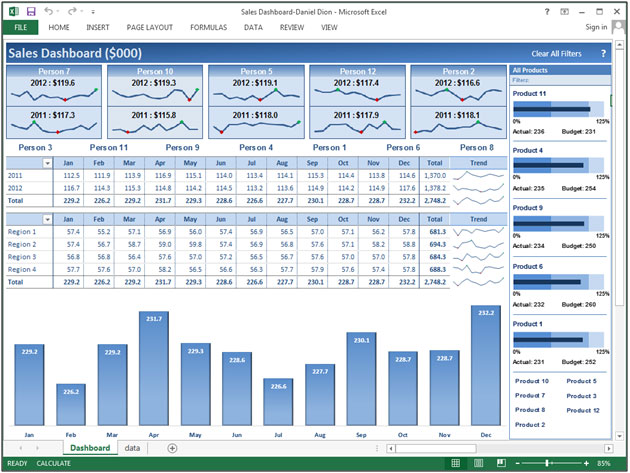
Chúng tôi đã chia bảng điều khiển này thành 5 phần thông tin. Hãy để chúng tôi xem xét từng cái riêng biệt.
[.underline] # Section1: # Trong trang tổng quan này, “Xóa tất cả các bộ lọc là bạn của chúng tôi” vì nhiều bộ lọc được áp dụng để làm cho trang tổng quan tương tác. Ở trên cùng bên phải, có một bộ hộp văn bản & macro nhỏ được căn chỉnh để bất cứ khi nào bạn nhấp vào trang tổng quan, nó sẽ đưa bạn đến cài đặt ban đầu.
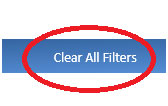
[.underline] # Section2: # Ảnh chụp nhanh dưới đây sẽ giúp chúng tôi hiểu doanh số bán hàng do Người thực hiện trong cả hai năm, 2011 & 2012 bằng cách sử dụng biểu đồ thu nhỏ.

Nếu bạn nhấp vào bất kỳ một trong số chúng thì tất cả các giao dịch bán hàng tương ứng đã thực hiện sẽ được cập nhật động như sản phẩm, khu vực & theo tháng.
[.underline] # Section3: # Có một cách khác để hiển thị dữ liệu tương ứng của nhân viên bán hàng được cập nhật. Nếu chúng tôi nhấp vào bất kỳ người nào thì nó sẽ hiển thị doanh số bán hàng do người đó, sản phẩm và khu vực thực hiện.
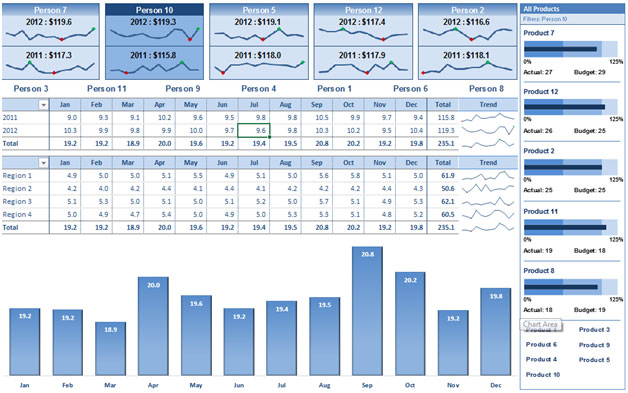
Nếu chúng ta nhấp vào Người 3, thì người đó sẽ được đánh dấu và bảng tổng hợp bên dưới, biểu đồ, xu hướng và thông tin sản phẩm sẽ được cập nhật.
![]()
Dữ liệu bán hàng của Người 3 được cập nhật khi chúng tôi nhấp vào và người xem sẽ nhận được thông tin về ngân sách v thực tế của sản phẩm theo phần trăm.
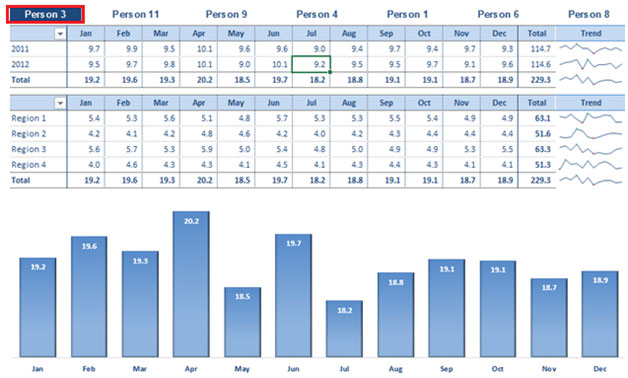
[.underline] # Section4: # Chúng tôi có thể lọc theo năm nếu chúng tôi nhấp vào menu thả xuống hoặc bảng khu vực & tổng hợp sẽ được cập nhật tự động.
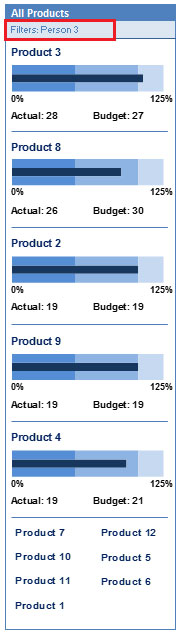

Nếu chúng tôi chọn năm 2012 thì chúng tôi sẽ có thể xem báo cáo cho năm cụ thể đó theo tháng.

Nếu chúng tôi chọn Khu vực 2 thì chúng tôi sẽ có thể xem báo cáo cho khu vực tương ứng theo tháng.

[.underline] # Section5: # Nếu chúng tôi nhấp vào bất kỳ sản phẩm nào, sản phẩm đó sẽ được đánh dấu và chúng tôi có thể hiển thị đóng góp của sản phẩm trong dữ liệu bán hàng.

Sử dụng bảng điều khiển này, chúng tôi có thể có một cái nhìn rõ ràng về ngành Bán hàng và do đó chúng tôi có thể nhận được thông tin từ các quan điểm khác nhau.